SolidWorks
SolidWorks에서 3D 개체를엽니다. 이예제에서 3D 개체는기름팬이며, 그위에홈을채워야하는홈이있습니다.
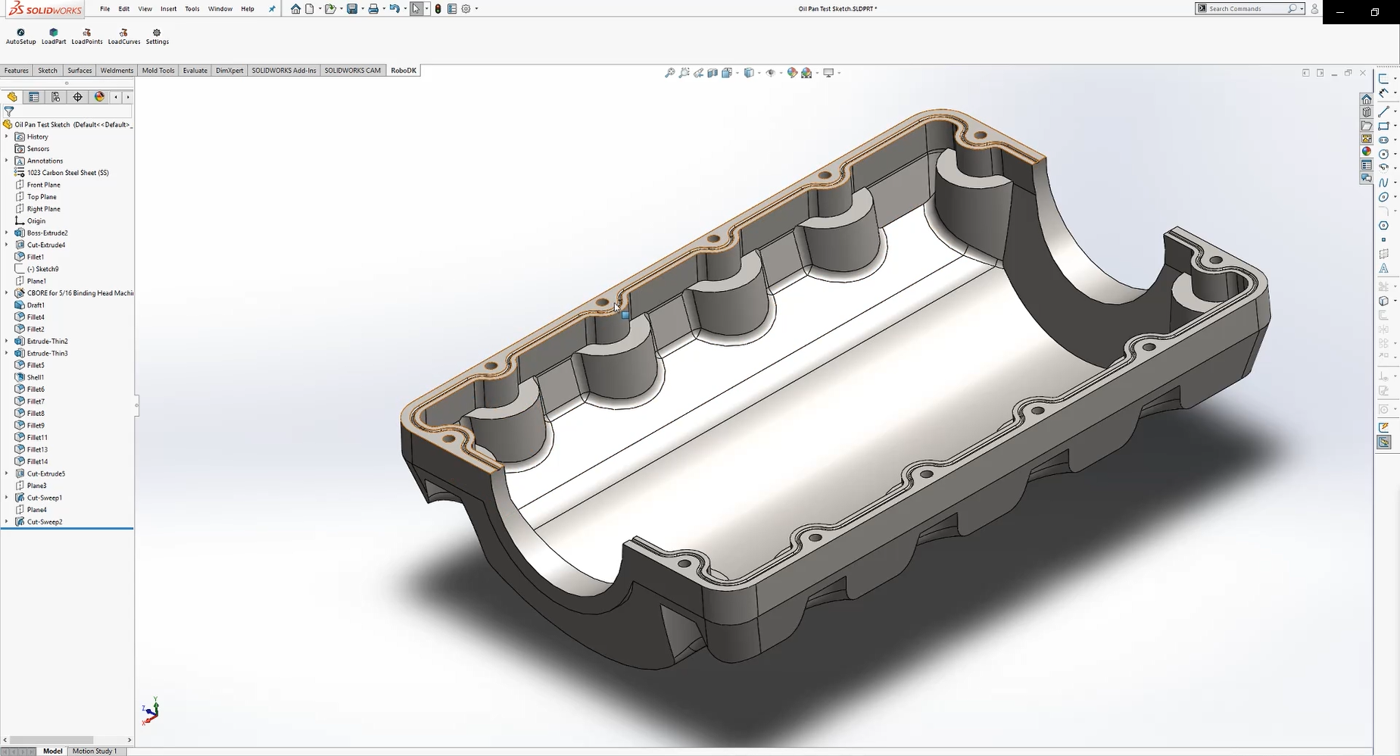
이프로젝트의목표는실란트를양쪽에넣지않고상단표면레벨의홈중앙에실란트를분배하는것입니다. 이렇게하면실런트가원활하게흐를수있습니다.
2D 스케치가사용되는곳입니다. 평평한표면위에새스케치를만드는것으로시작해야합니다:
1.스케치 탭을선택하고스케치버튼을눌러새스케치를만듭니다
2.3D 오브젝트의가장자리중하나를선택합니다.
3.마우스오른쪽버튼으로클릭하고탄젠시 선택을 홈의전체가장자리가자동으로선택됩니다.
4.오프셋 엔티티 버튼을선택하여홈의절반너비를입력합니다. 이경우값은 1,5mm입니다.
로봇을위한완전한도구경로가완성됩니다. 오일팬의다른쪽에도똑같이다시실행합니다. 아래이미지와같이스케치가표시되는지확인하여 RoboDK의플러그인으로선택할수있도록합니다.
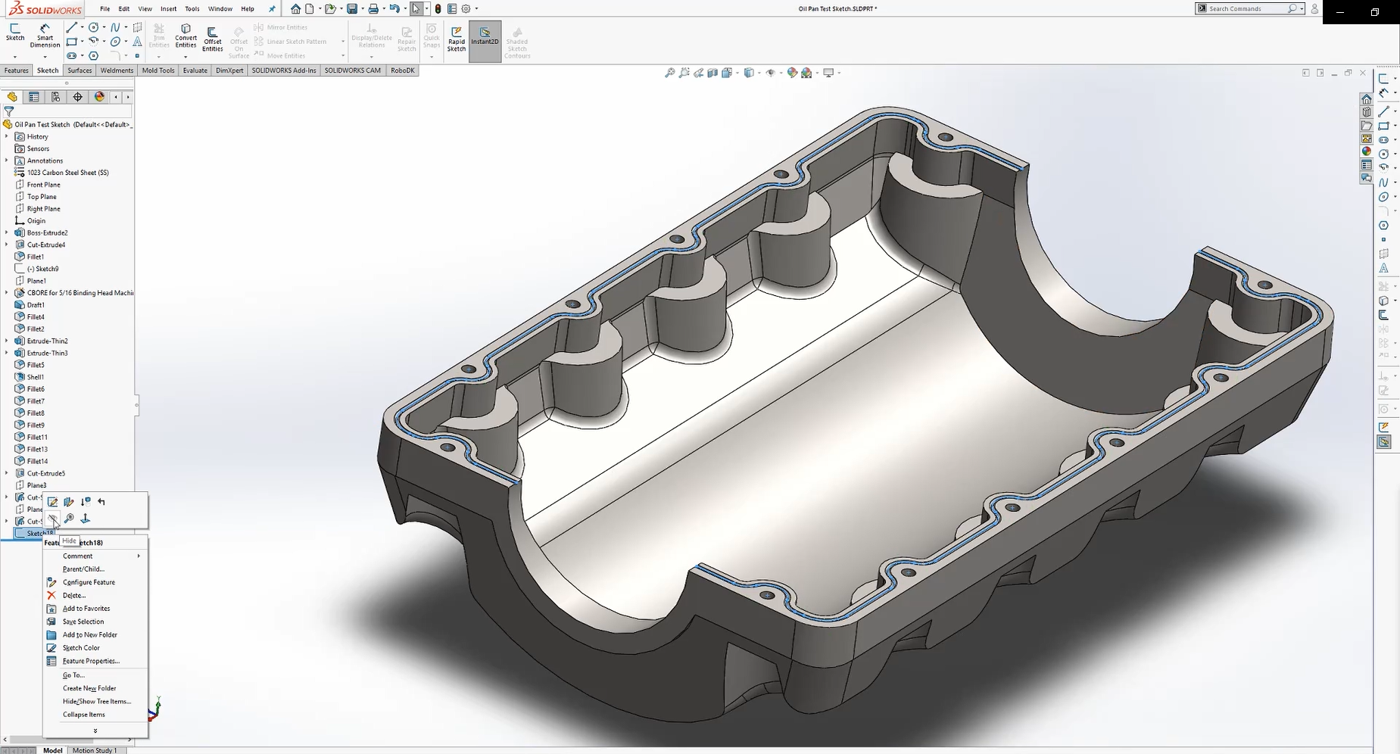
다음단계에따라스케치를 RoboDK에로드합니다:
1.RoboDK 탭을선택하고
2.RoboDK에원하는개체 이름을 입력합니다. 이예에서는오일팬입니다.
3.내보낼참조 이름을 입력합니다. 이예에서는 Jig입니다.
4.설정창을닫거나확인을 선택합니다.
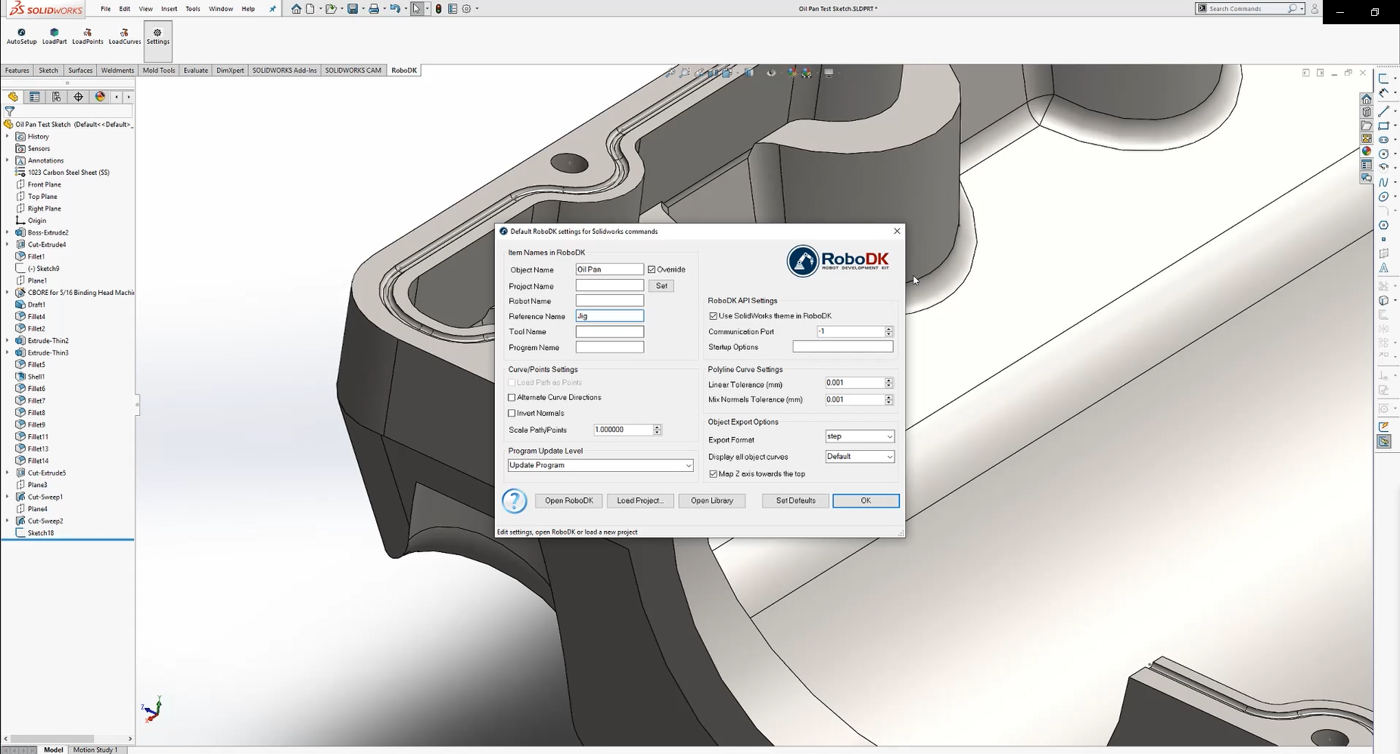
5.SolidWorks에서
6.스케치의모든선과 위쪽 표면을 선택하고확인을 누릅니다.
7.
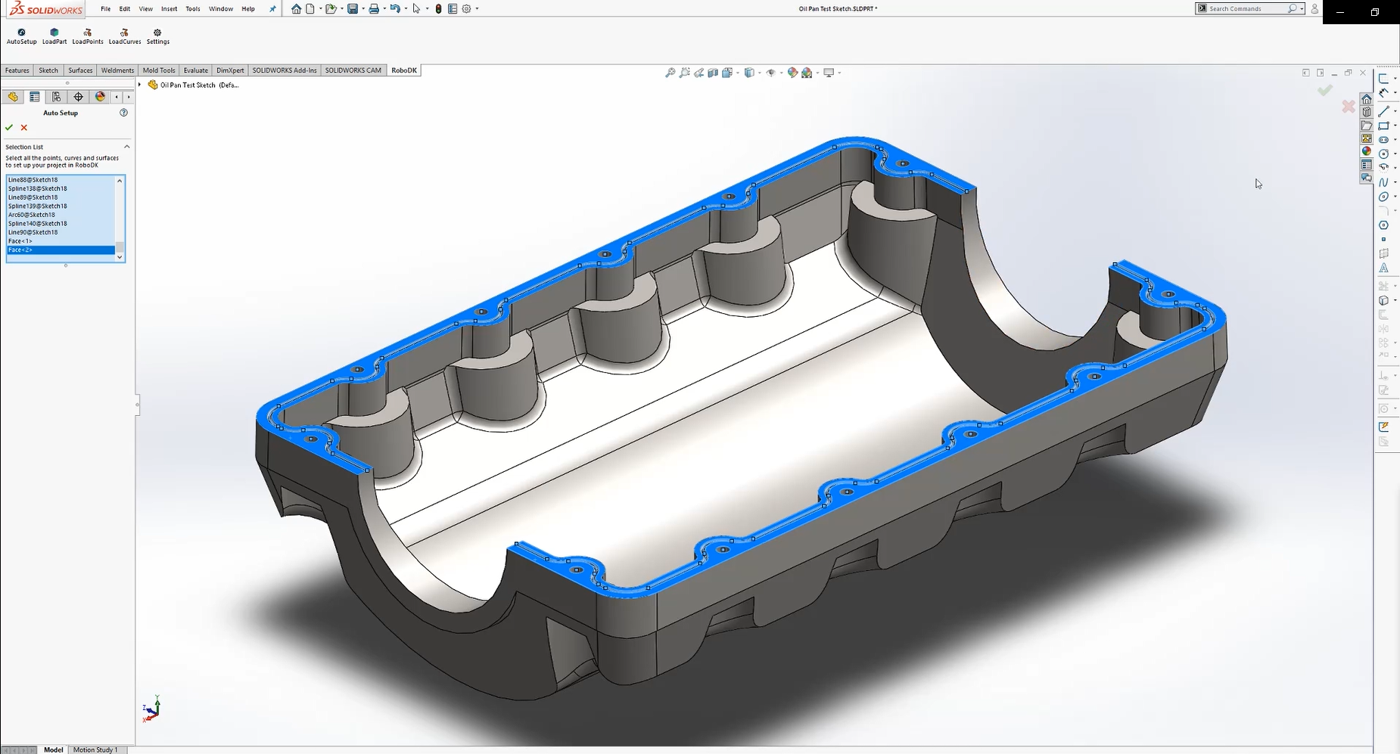
활성참조프레임(지그)에로드된파트와도구경로를따르는새커브 팔로우 프로젝트가 RoboDK에표시되어야합니다.